彻底清除C盘不必要的垃圾,释放存储空间(简单操作,让电脑更快更稳定)
![]() 游客
2025-09-09 18:49
143
游客
2025-09-09 18:49
143
C盘是计算机系统的核心驱动器,其中存储了许多重要的系统文件和个人数据。随着时间的推移,C盘上会积累大量的垃圾文件,占用了宝贵的存储空间,降低了计算机的运行速度。本文将教你如何彻底清除C盘中不必要的垃圾,释放存储空间,提升计算机的性能。
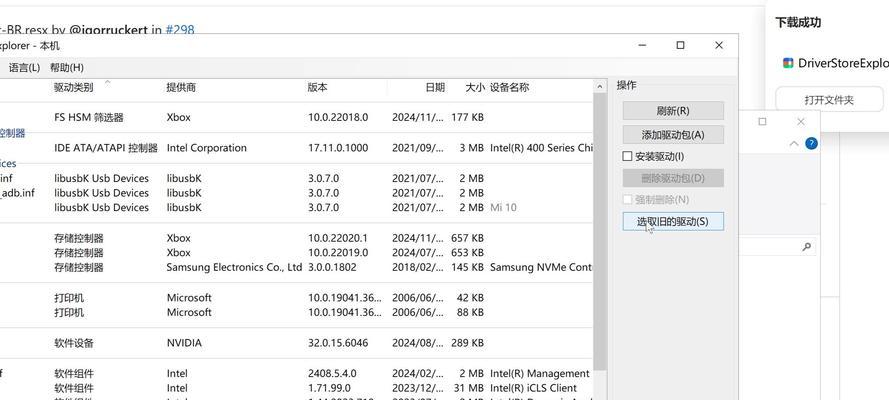
一、清理临时文件
清除临时文件是清理C盘垃圾的首要步骤。点击“开始”菜单,在搜索栏中输入“%temp%”,并按下回车键。系统将打开一个文件夹,其中存放了大量的临时文件。选中全部文件,点击删除键清理临时文件。
二、清理回收站
回收站是计算机存放已删除文件的地方,这些文件实际上并没有被永久删除。右键点击回收站图标,选择“清空回收站”,确认删除所有文件。
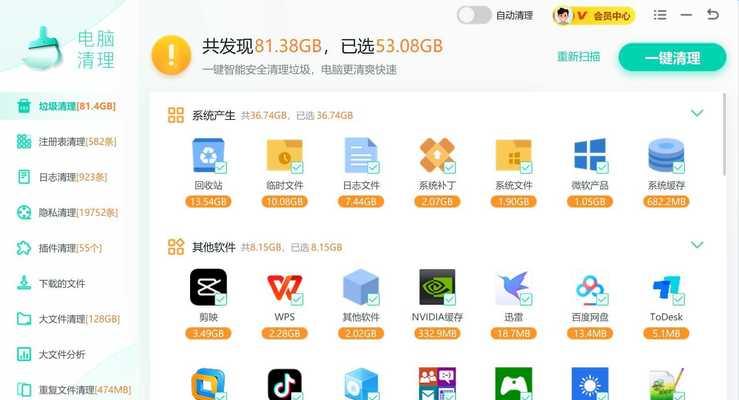
三、删除系统更新文件
系统更新会在C盘上留下许多备份和临时文件。打开“控制面板”,选择“程序”-“程序和功能”,点击“已安装更新”,选择最新的系统更新,点击“卸载”来删除这些文件。
四、清理浏览器缓存
浏览器缓存是存储网页及其相关资源的临时文件夹,会占用大量的存储空间。在浏览器设置中找到清除缓存的选项,选择清除全部缓存。
五、卸载不常用的软件
打开“控制面板”,选择“程序”-“程序和功能”,列出所有已安装的软件。根据使用频率和重要性,选择卸载不常用的软件,释放存储空间。
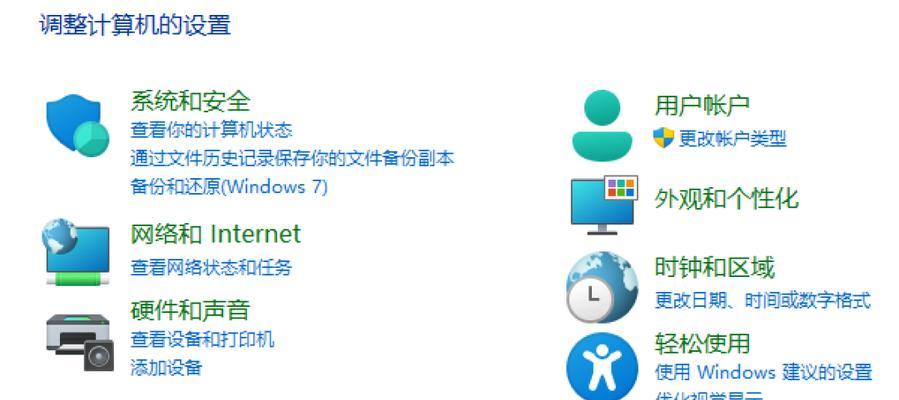
六、清理系统日志
系统日志是记录操作系统运行情况的文件,随着时间的推移会占据较大的空间。打开“事件查看器”,选择“Windows日志”-“应用程序”,点击右侧的“清除日志”。
七、清理垃圾邮箱和垃圾桶
邮箱和垃圾桶中的邮件也会占用C盘空间。登录邮箱账号,清理垃圾邮件,并清空垃圾箱。
八、优化系统磁盘
在“计算机”上右键点击C盘,选择“属性”,在“工具”选项卡中点击“磁盘清理”,勾选需要清理的项目,点击“确定”进行清理。
九、关闭系统还原
系统还原会创建系统快照,占用大量的存储空间。打开“控制面板”,选择“系统和安全”-“系统”,点击“系统保护”,选择C盘并点击“配置”,将磁盘空间使用设置为0,关闭系统还原。
十、清理下载文件夹
打开下载文件夹,删除不再需要的下载文件,以释放存储空间。
十一、压缩文件夹
将不常用的文件和文件夹进行压缩,减少其占用的存储空间。右键点击文件或文件夹,选择“发送到”-“压缩(zipped)文件”。
十二、清理桌面
桌面上存放过多的文件和图标会影响系统的运行速度。整理桌面上的文件,将不再需要的文件移动到其他位置。
十三、清理应用缓存
一些应用程序会在C盘上存储大量的缓存文件,影响计算机的性能。打开应用程序的设置界面,查找清除缓存的选项,进行清理。
十四、定期清理垃圾文件
建议定期使用专业的垃圾清理软件来扫描和清理C盘垃圾文件,以确保C盘始终保持干净整洁。
十五、
通过以上的步骤,我们可以彻底清除C盘中不必要的垃圾文件,释放存储空间,提升计算机的性能。在操作时要小心谨慎,确保不会删除错误的文件,以免造成不可恢复的损失。记住,定期进行清理是保持C盘整洁的关键。
转载请注明来自扬名科技,本文标题:《彻底清除C盘不必要的垃圾,释放存储空间(简单操作,让电脑更快更稳定)》
标签:清除盘不必要的垃圾
- 最近发表
-
- 如何使用电脑对文件进行加密(简单操作教程,保护您的隐私与数据安全)
- 解决电脑错误IP的好帮手——网易UU加速器(以网易UU让电脑错误的IP成为过去)
- 电脑开机后语法错误的解决方法(应对电脑开机语法错误的实用技巧)
- 如何使用固态硬盘在Windows10上安装Windows7(固态硬盘安装Windows7的详细教程)
- 电脑数字输出错误的解决方法(解决电脑数字输出问题的实用技巧)
- Win10系统族安装教程(从下载到安装,让您轻松掌握Win10系统安装的方法和技巧)
- 电脑网线链接账户密码错误的解决方法(如何快速解决电脑网线链接时账户密码错误的问题)
- 彻底清除C盘不必要的垃圾,释放存储空间(简单操作,让电脑更快更稳定)
- Win10双屏幕使用教程(一步步教你配置双屏幕,让工作更高效)
- 联想笔记本电脑安装Win7系统教程(详细步骤让你轻松安装Win7系统)
- 标签列表
- 友情链接
-

